Как правильно установить временные параметры на ноутбуке: пошаговая инструкция для точной настройки времени на вашем портативном устройстве
Настройка времени на ноутбуке не такая сложная задача, как может показаться. В этой статье представлены полезные советы, которые помогут вам точно и правильно установить время на вашем ноутбуке.
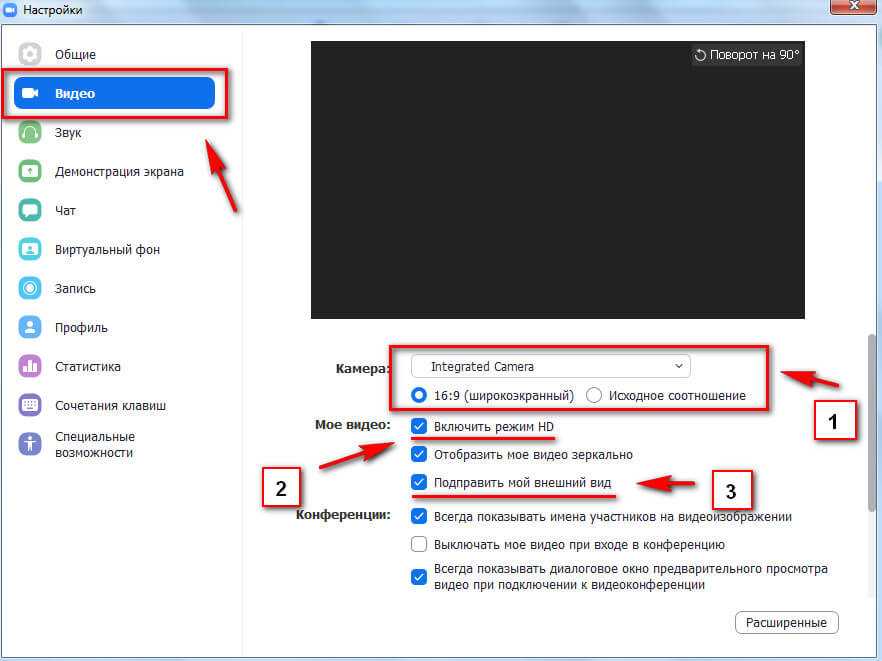
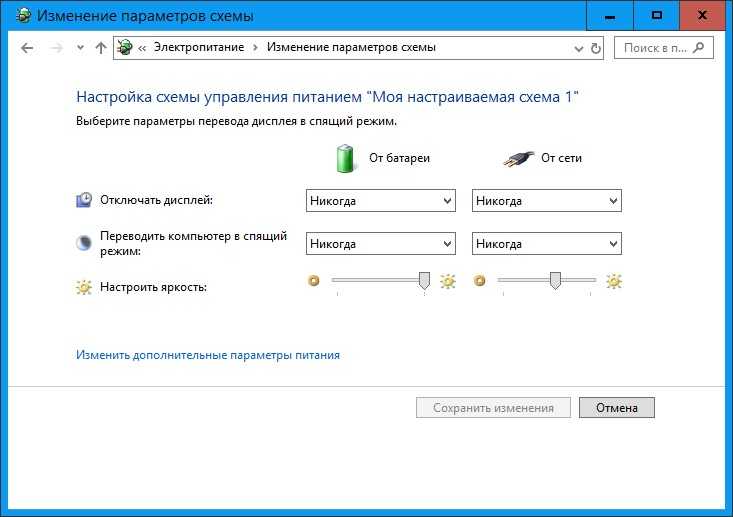

Первым шагом откройте панель управления, нажав на значок Пуск в левом нижнем углу экрана, а затем выберите Панель управления.
Как поменять время на виндовс 10

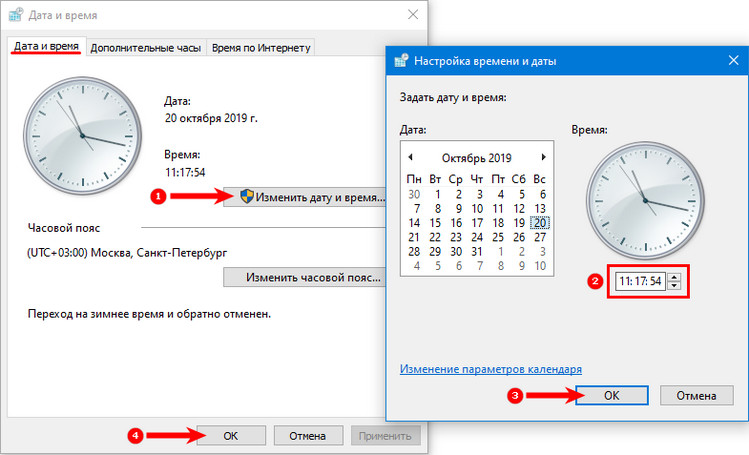
Затем найдите раздел Часы и регион и перейдите в него.
Как изменить ДАТУ и ВРЕМЯ на Windows 10 за пару кликов!
В разделе Часы и регион выберите пункт Дата и время и откройте его.
Как изменить дату и время в Windows 7
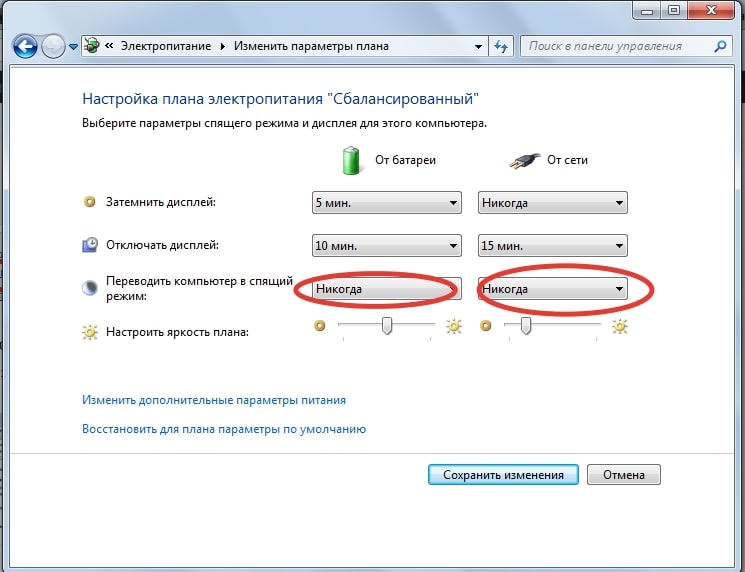
В открывшемся окне выберите вкладку Дата и время и нажмите на кнопку Изменить настройки даты и времени.
Как изменить дату и время в Windows 10

В новом окне установите правильный часовой пояс для вашего региона, выбрав его в списке доступных опций.
15 горячих клавиш, о которых вы не догадываетесь


Также вы можете включить автоматическую синхронизацию времени с серверами Интернета, чтобы ноутбук всегда отображал точное время.
Что делать если сбивается дата время на компьютере или ноутбуке
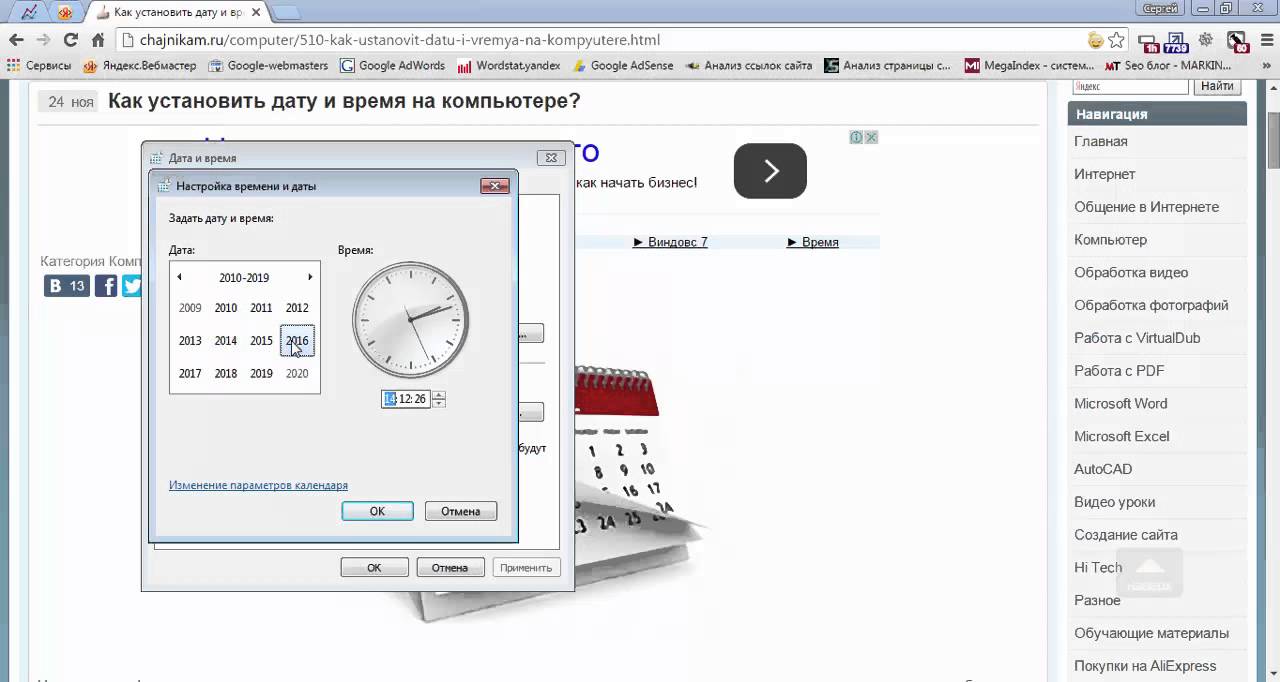
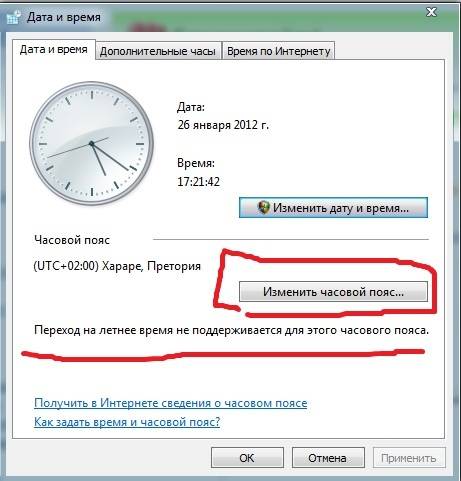
Не забывайте сохранять изменения после каждой настройки, нажимая на соответствующую кнопку или ссылку Применить или Сохранить.
Фиорентина - Интер 0:1 Мхитарян, как д`Артаньян - когда один за всех Италия 2024
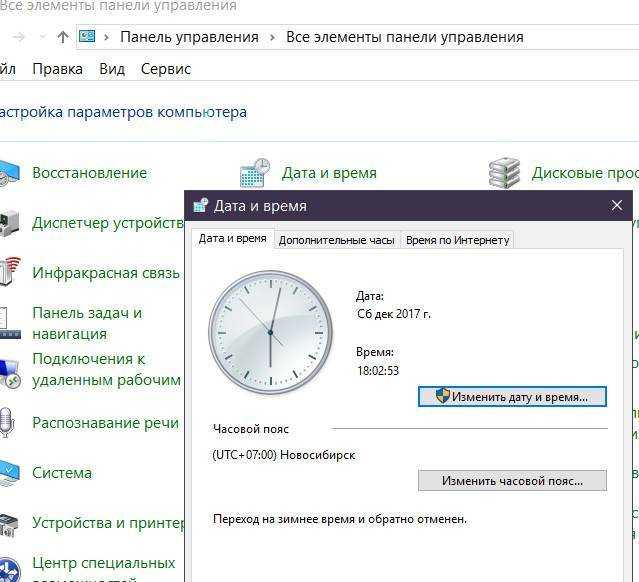
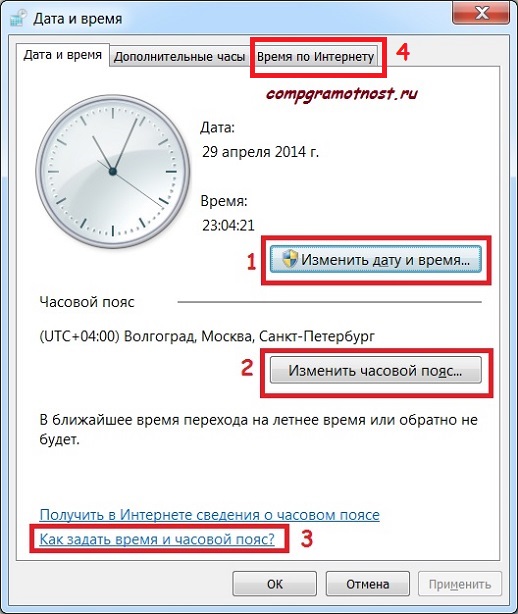
Проверьте правильность установленного времени, открыв окно с часами и сравнив его с реальным временем.
как настроить время и дату на компьютере по интернету или вручную
Как настроить дату и время Windows msk-data-srv-centre.ru установить дату и время на компьютере

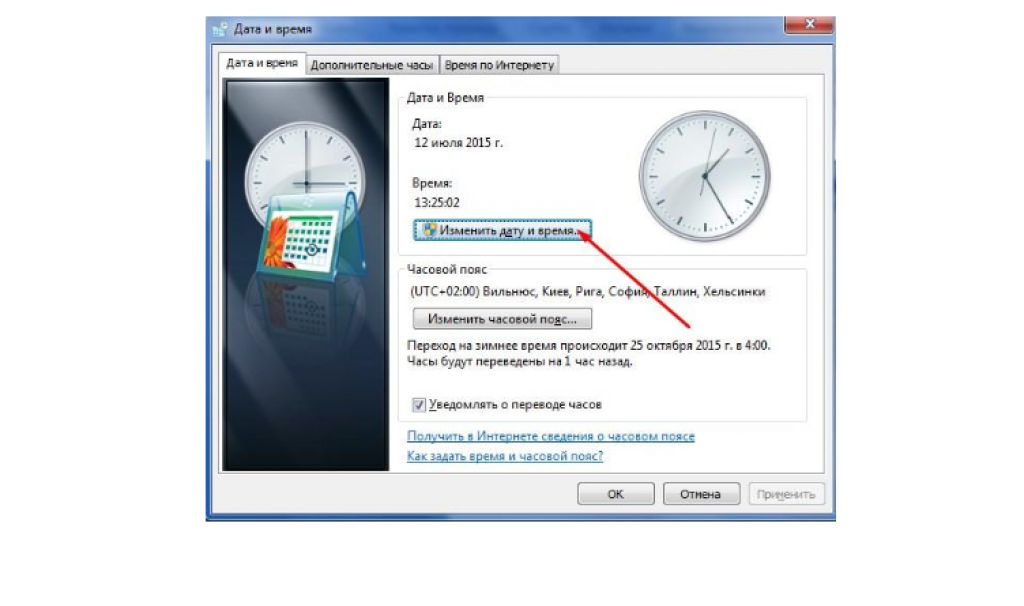
Если вы обнаружите, что время все равно отображается неправильно, попробуйте повторить настройку или обратитесь к инструкции к вашему ноутбуку.
Как изменить время и дату в Windows 10
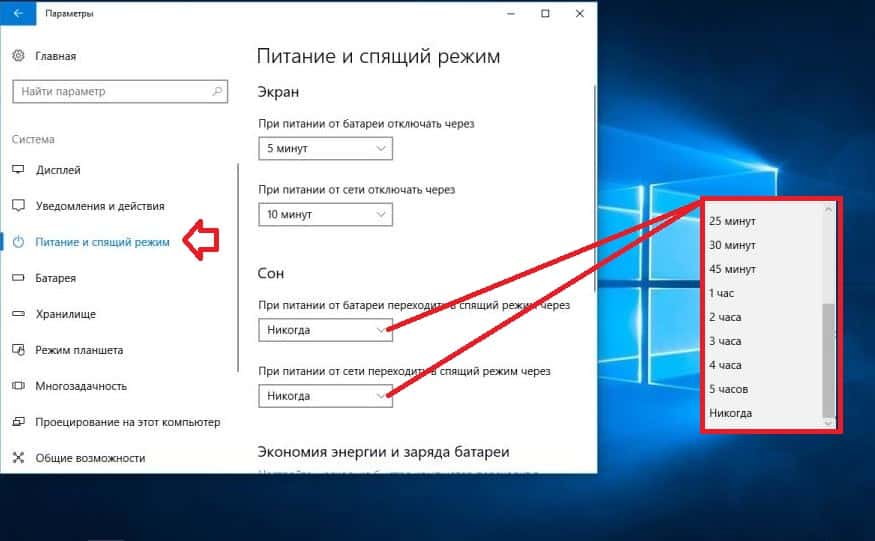
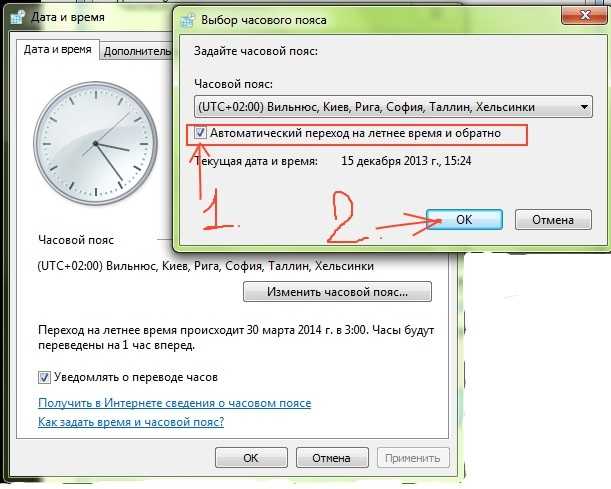
Поздравляю, вы успешно настроили время на вашем ноутбуке. Теперь вы всегда будете знать точное время, что очень важно для правильной работы и планирования своих дел.